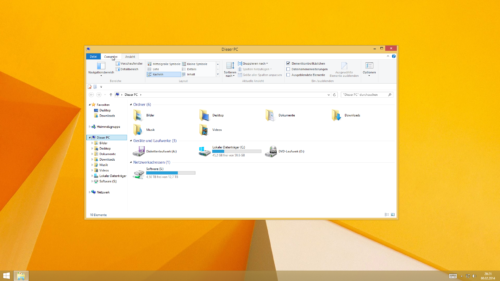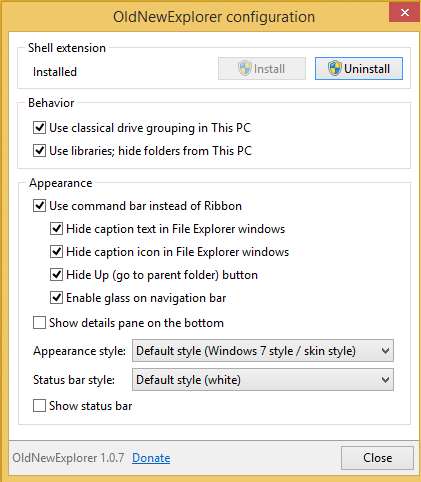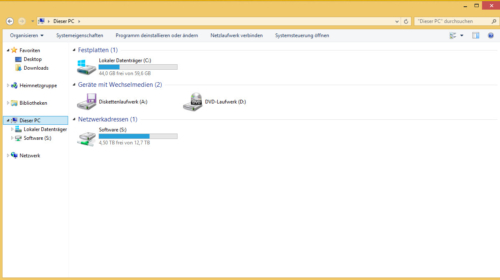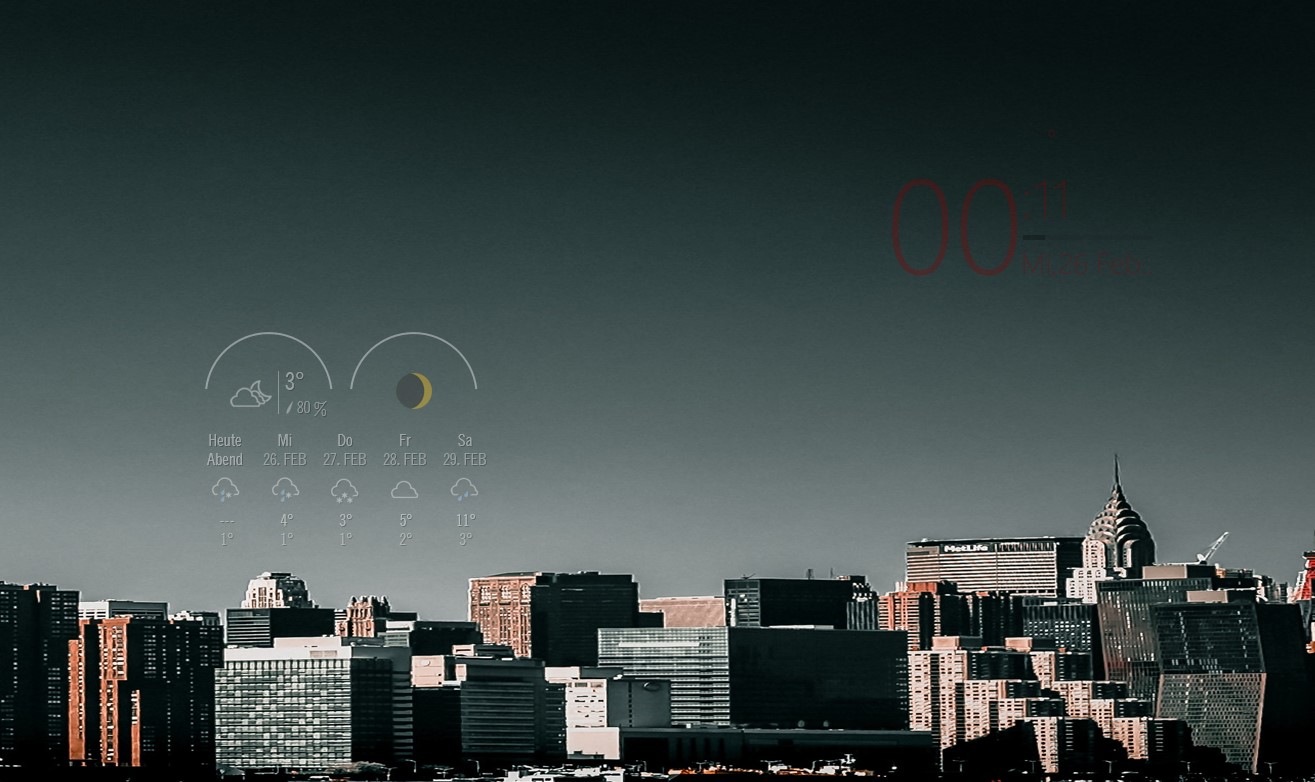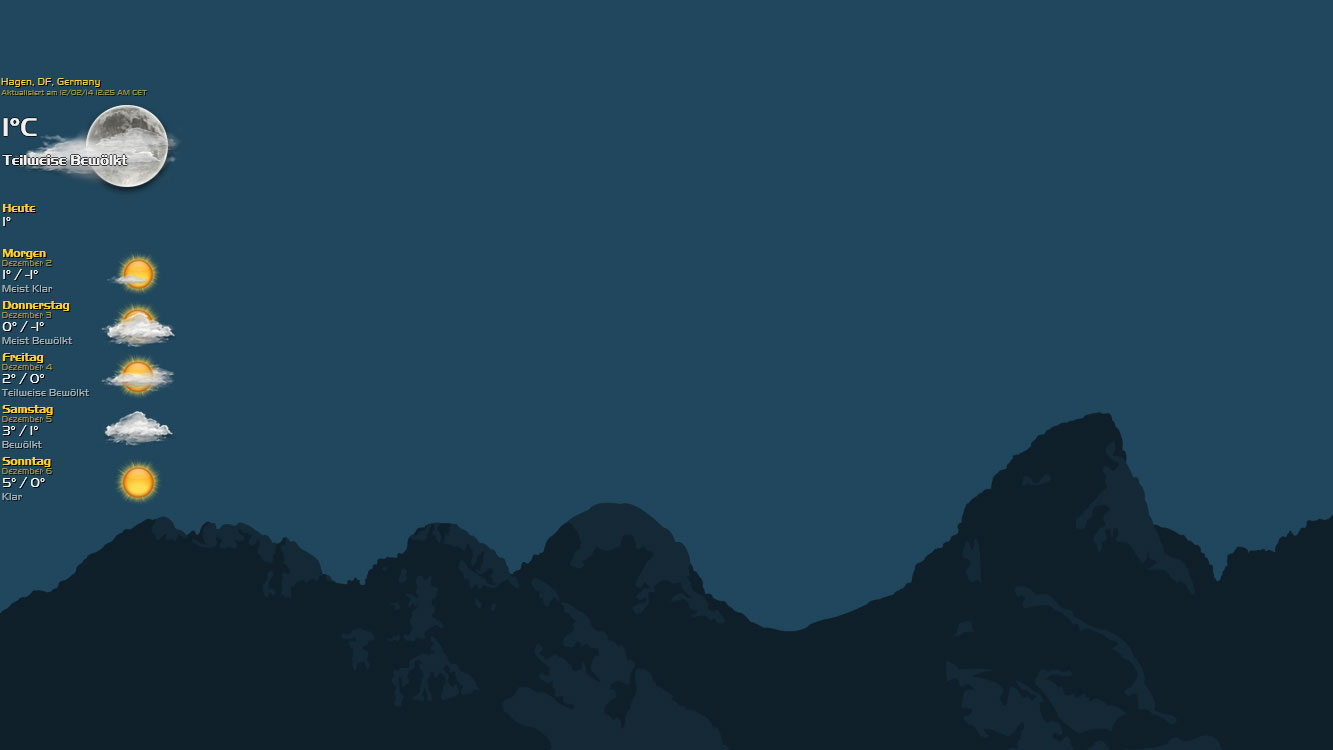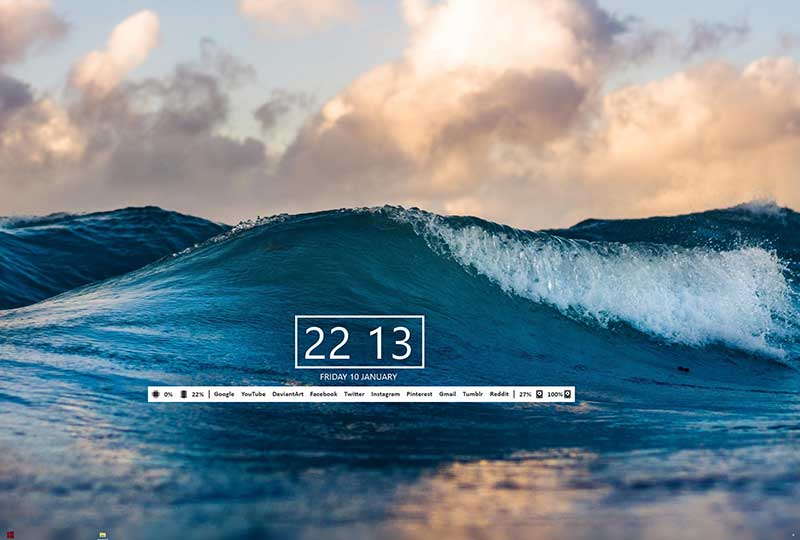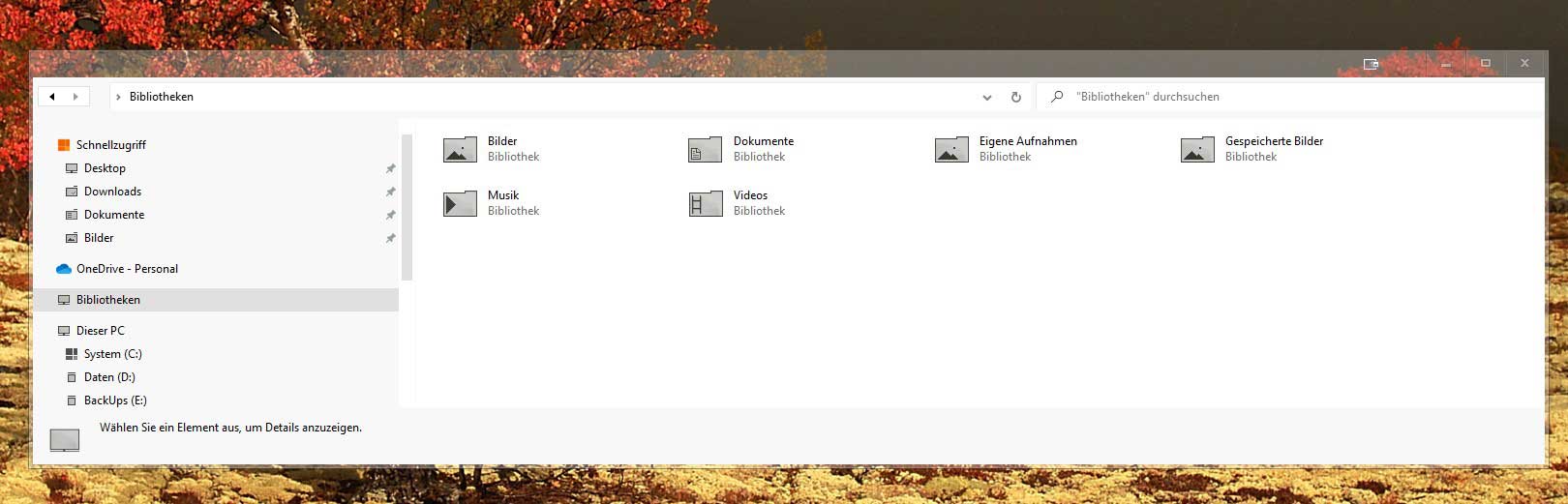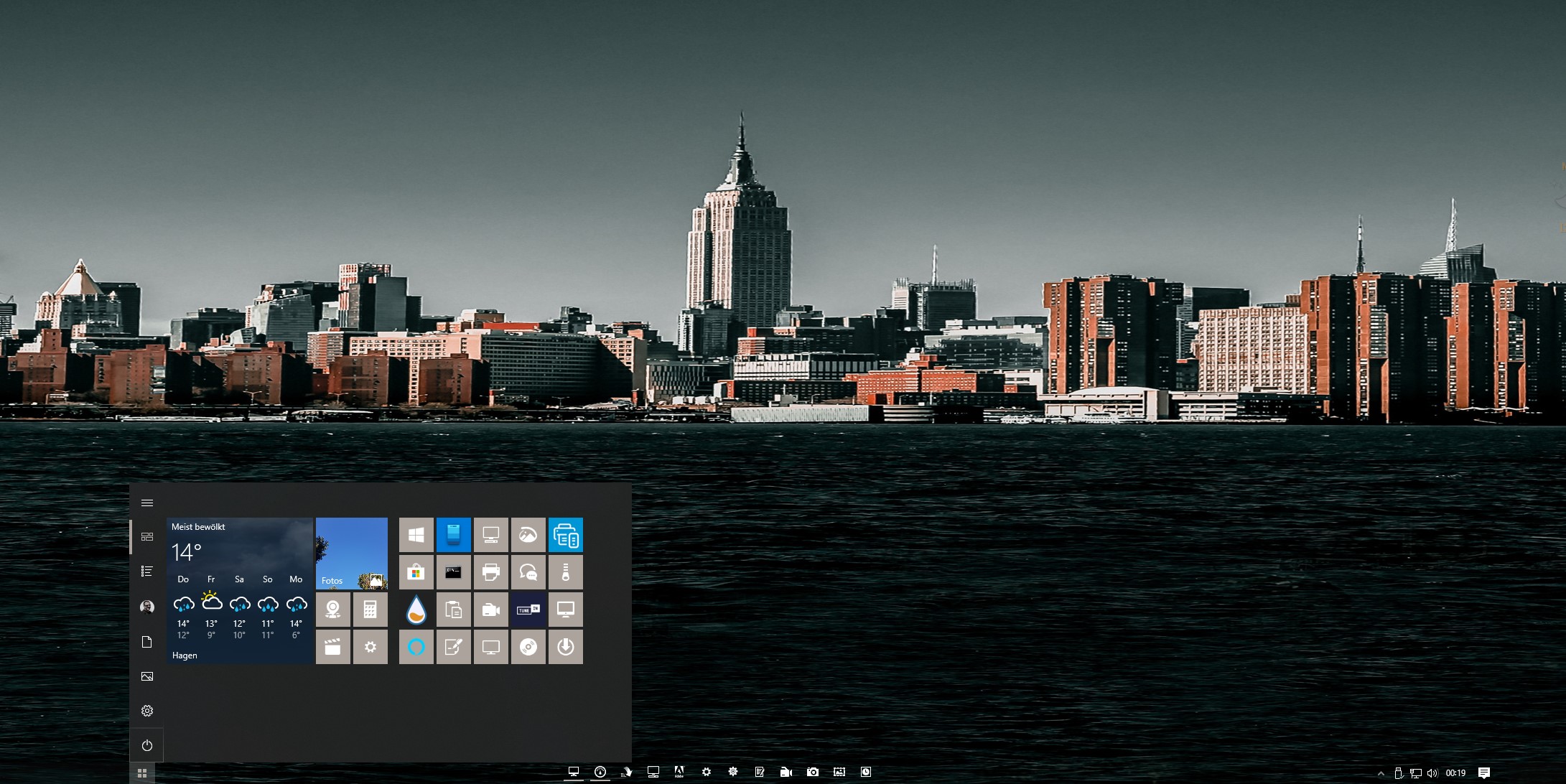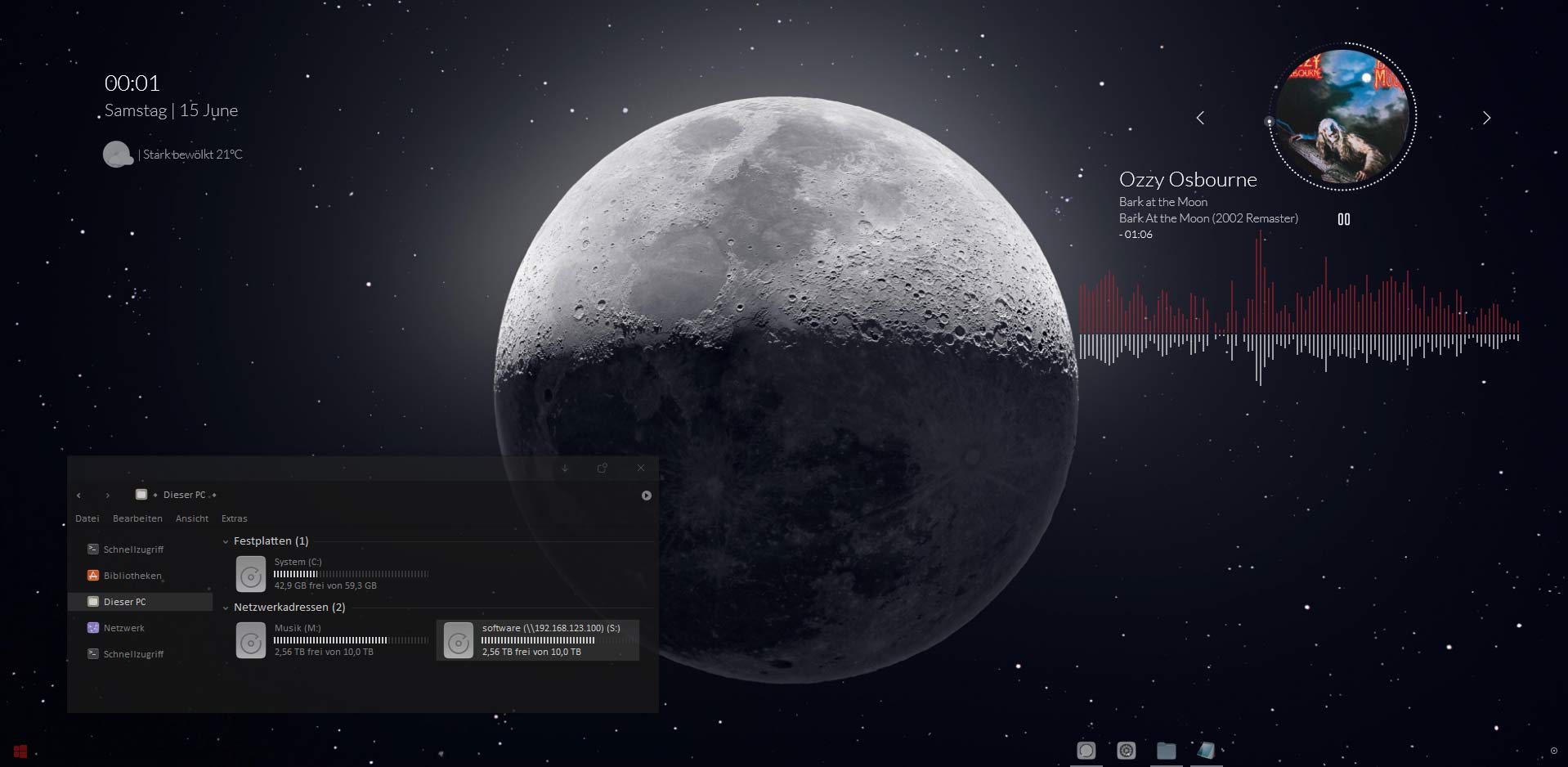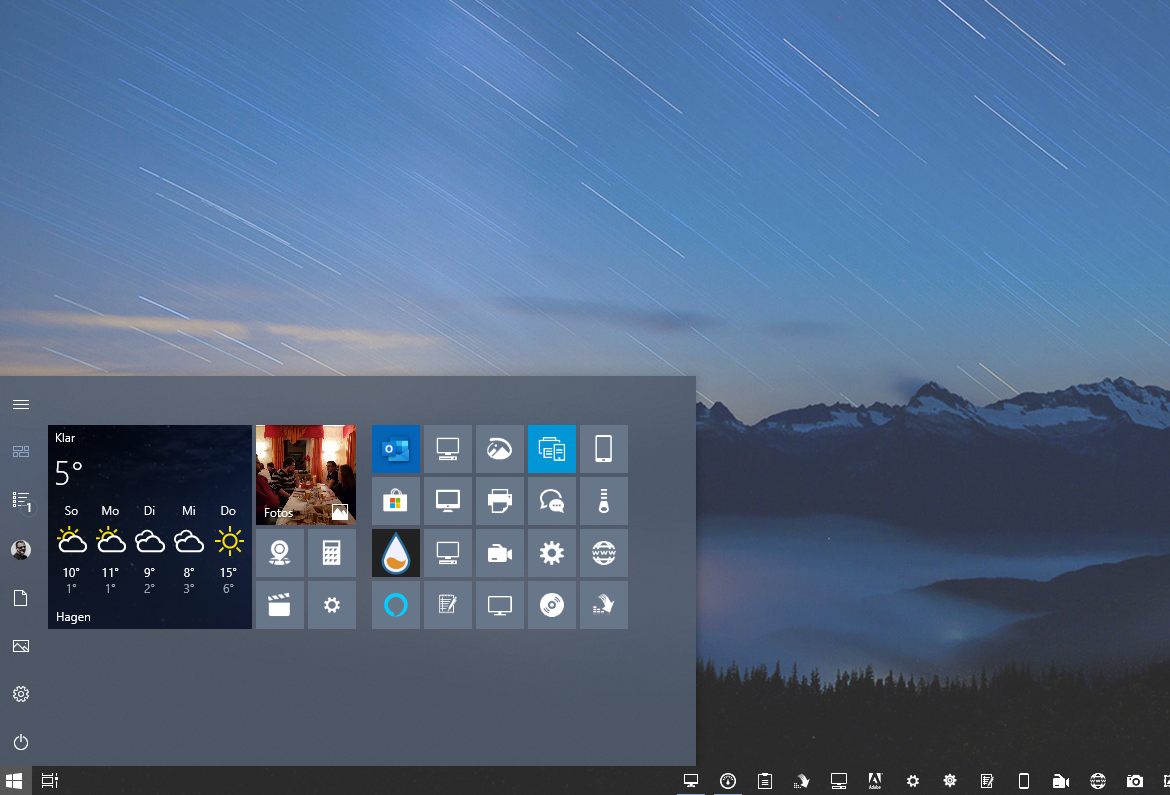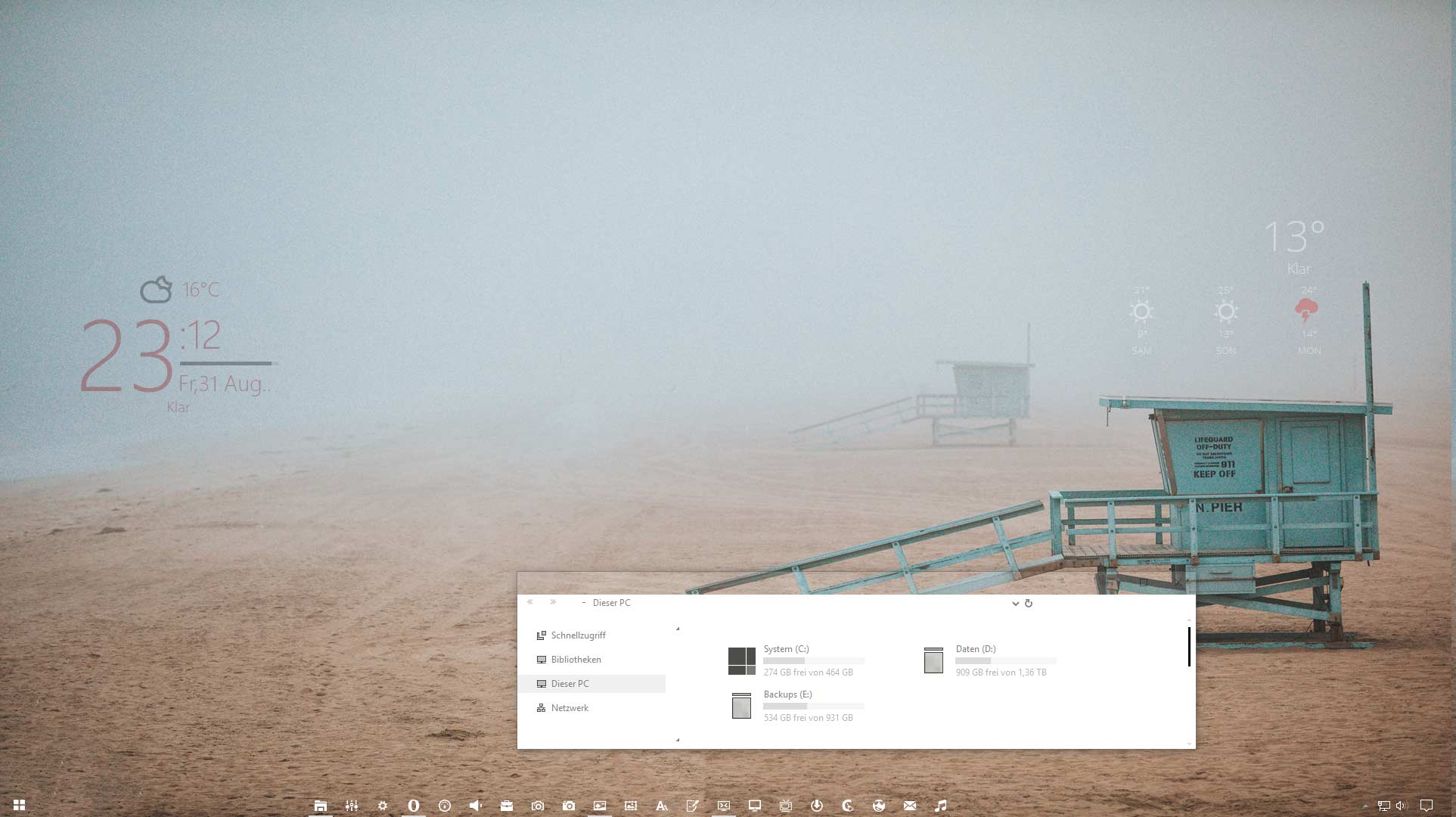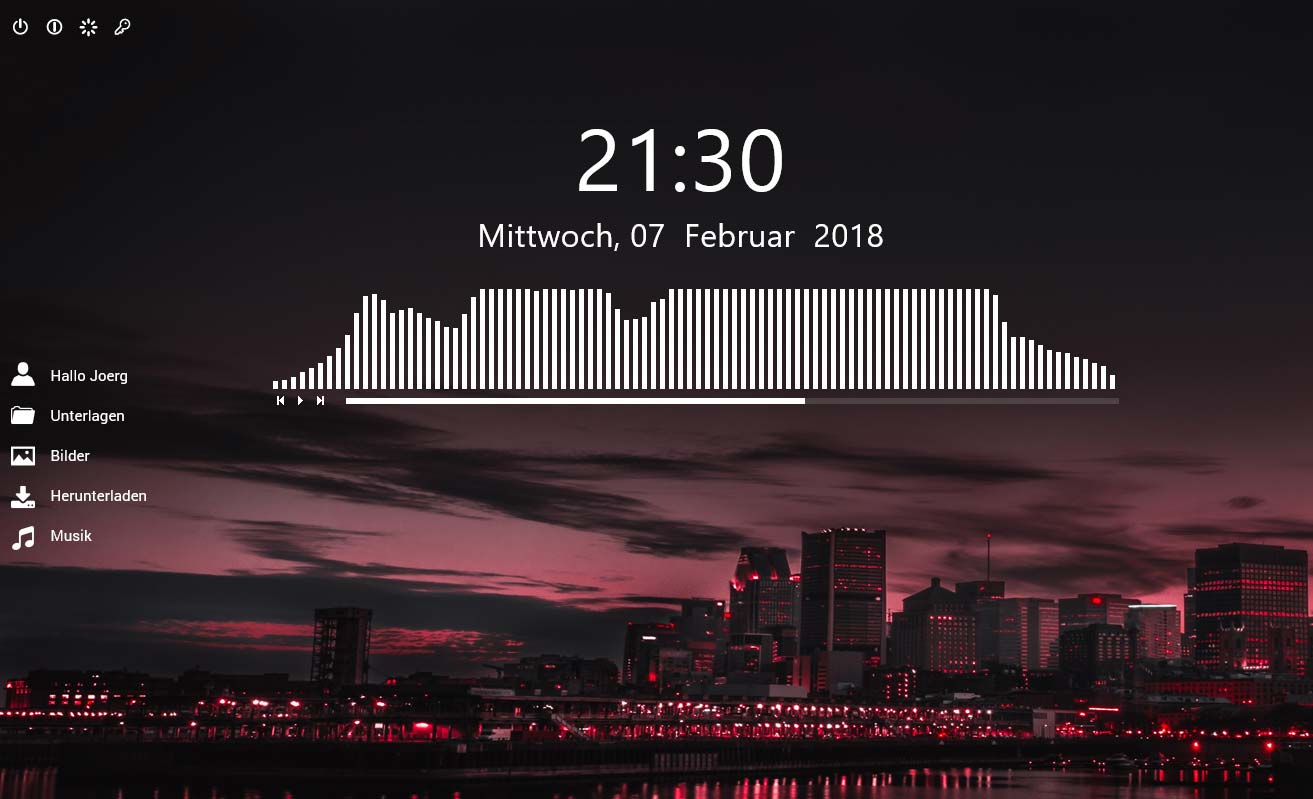Die Ansichten des 8.1 Explorers sind definitiv nicht jedermanns Sache – mit den Bibliotheken innerhalb von „Dieser PC“ oder das markante neue „Ribbon“ im Kopfbereich. Wer der Meinung ist daß der Windows 7 Explorer und dessen Ansichten eh das Beste seit geschnitten Brot sind oder Ihr Euch so sehr an Ihn gewöhnt habt, nun – hier kann jetzt geholfen werden!
Fangen wir mal mit der Ursprungs-Situation an. Im Normalfall sollte Euer Windows 8.1 Explorer in etwa so aussehen:
Brauchte es früher zig Tools um z.B das obere Ribbon, die Bibliotheken überhalb von „Dieser PC“, die Statusbar oder was auch immer anzupassen, jetzt geht es mit dem recht neuen Tool OldNewExplorer ratzifatzi und idiotensicher.
Checkt die Settings von OldNewExplorer und passt Sie an Eure Explorer-Vorlieben an:
Mit den oben gewählten Einstellungen würde unser neuer Windows 8.1 Explorer jetzt genau so aussehen wie der Windows 7 Explorer nach der Frischinstallation, also fast so als hätte es Windows 8.1 nie gegeben. Einzig, Ihr solltet noch „Dieser PC“ mit Rechtsklick in „Computer“ umbenennen, Ordnung muss schliesslich sein!